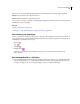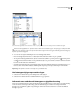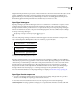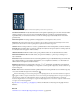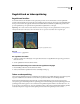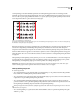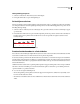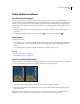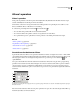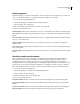Operation Manual
464
PHOTOSHOP CS4 GEBRUIKEN
Tekst
In het menu Lettertypefamilie van het deelvenster Teken en op de optiebalk ziet u voorvertoningen van de beschikbare lettertypen.
U kunt een lettertypefamilie en -stijl kiezen door de naam in het tekstvak te typen. Terwijl u typt, verschijnt de naam
van het eerste lettertype of de eerste stijl die met die letter begint. Ga door met typen totdat het gewenste lettertype of
de juiste stijl wordt weergegeven.
2 Voer een van de volgende handelingen uit om een lettertypestijl te kiezen:
• Kies een lettertypestijl in het menu voor letterstijlen in het deelvenster Teken of op de optiebalk.
• Als de gekozen lettertypefamilie niet de stijl Vet of Cursief bevat, klikt u op de knop Faux vet of de knop Faux
cursief in het deelvenster Teken om een gesimuleerde stijl toe te passen. U kunt ook Faux vet of Faux cursief in
het menu van het deelvenster Teken kiezen.
• Gebruik een dynamische sneltoets. Dynamische sneltoetsen zijn beschikbaar (alleen in de bewerkingsmodus) voor
Faux vet, Faux cursief, Alle hoofdletters, Kleinkapitalen, Superscript, Subscript, Onderstrepen en Doorhalen.
Opmerking: De stijl Faux vet kunt u niet toepassen op verdraaide tekst.
Het lettertype wijzigen op meerdere lagen
1 Selecteer in het deelvenster Lagen de tekstlagen die u wilt wijzigen.
2 Selecteer in het deelvenster Teken tekstkenmerken in de pop-upmenu's.
Informatie over ontbrekende lettertypen en glyphbescherming
Als in een document lettertypen worden gebruikt die niet zijn geïnstalleerd in uw systeem, krijgt u een waarschuwing
te zien als u het document opent. Photoshop geeft aan welke lettertypen ontbreken en vervangt ontbrekende
lettertypen door beschikbare, gelijksoortige lettertypen. U kunt dan de tekst selecteren en een ander beschikbaar
lettertype toepassen.